
安排時間很重要,能夠將 Outlook 日曆與 Google 日曆同步(反之亦然)將防止您錯過任何相關事件或提醒。
透過在兩個工具中設定提醒(同步), 您可以信賴每一款產品的優點。雖然看起來可能不是這樣,但他們有很多不同之處,但他們可以毫無問題地一起工作。
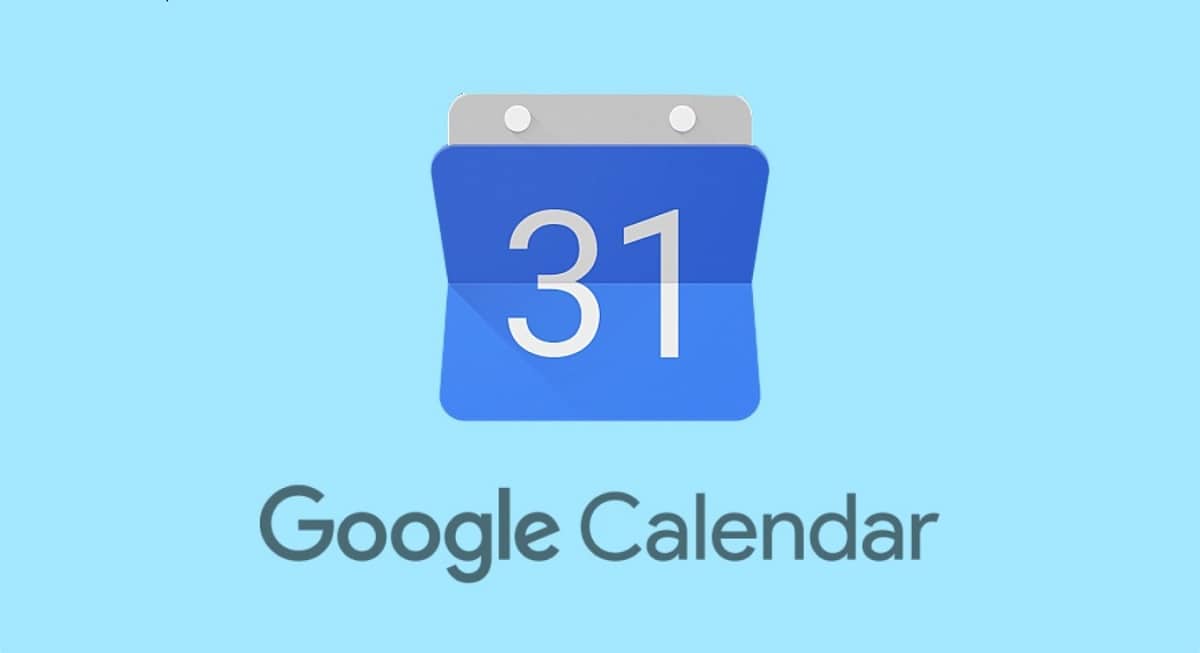
將 Outlook 與 Google 日曆同步的好處
雖然兩者都有很多功能,但 Outlook 比 Google 日曆複雜一點,需要同步它們 它們將為您的日常生活帶來許多好處,例如:
- 透過統一平台提高個人和工作效率。
- 連結到這兩個工具的各種裝置上的事件提醒。
- 擴大工具的種類,而不必僅限於兩種日曆之一提供的工具。
- 自動執行已排程的事件、通知或提醒的遷移和備份過程。
您將無法在兩個平台之間同步的數據
您應該記住,有些內容無法同步,特別是因為它們是您可以在 Outlook 中找到的加載項,而無法在 Google 日曆中找到。其中一些未同步的資料是:
- 附加檔案(圖片、Excel 表格、連結...)
- 您自己的行事曆中的其他人的行事曆(在 Outlook 中)。
- 格式(粗體、斜體…)
將 Outlook 行事曆與 Google 行事曆同步的步驟
為了開始同步,您必須 登錄平台 Outlook。進入後,我們必須轉到右上角,點擊我們找到代表「設定」的齒輪符號的位置。
在彈出視窗中,我們必須找到“日曆”部分。點擊它將允許我們看到一個新的選項選單,我們必須在其中點擊「共享日曆」。
您會注意到有一個下拉式選單,您必須在其中選擇“日曆”選項,然後 點擊分享按鈕.
在這個新視窗中您必須 新增電子郵件地址 Gmail,以便能夠發送允許您同步兩封電子郵件的邀請。

新增電子郵件時,我們必須保留預設選項“您可以查看所有詳細資訊”,然後按一下共用按鈕。
當您關閉選項卡時,您會注意到,在下面的 發布日曆,您將能夠選擇您剛剛分享的電子郵件。在這裡,您只需單擊選擇欄並選擇“可以查看所有詳細資訊”,然後單擊發布按鈕。
同一視窗中會自動產生兩個訊息: HTML 和選項 ICS. 我們必須做 點擊連結 ICS 並複製它.
設定 Google 日曆
現在輪到我們了 使用我們的 Gmail 電子郵件登錄,我們要在其中同步 Outlook 資料。您會注意到您將收到一封包含邀請的電子郵件。
您必須開啟“日曆”,該選項位於 Gmail 右側附帶的選單中。然後點擊“在完整選項卡中開啟”。
一旦我們進入全屏,我們就位於該部分的左下角 其他日曆。我們點擊符號 + 在出現的子選單中,我們選擇:「來自 URL」。
剩下的就是將我們從 Outlook 帶來的 URL 貼到此部分中(鏈接 ICS)並按下「新增日曆」。準備好了!我們可以享受 Outlook 日曆與 Google 日曆同步的所有優勢,反之亦然。
這是一個相當簡單的過程,可以讓您 兼具兩個平台的優勢,而不必只使用一個,以免忘記或丟失您已註冊的所有事件。